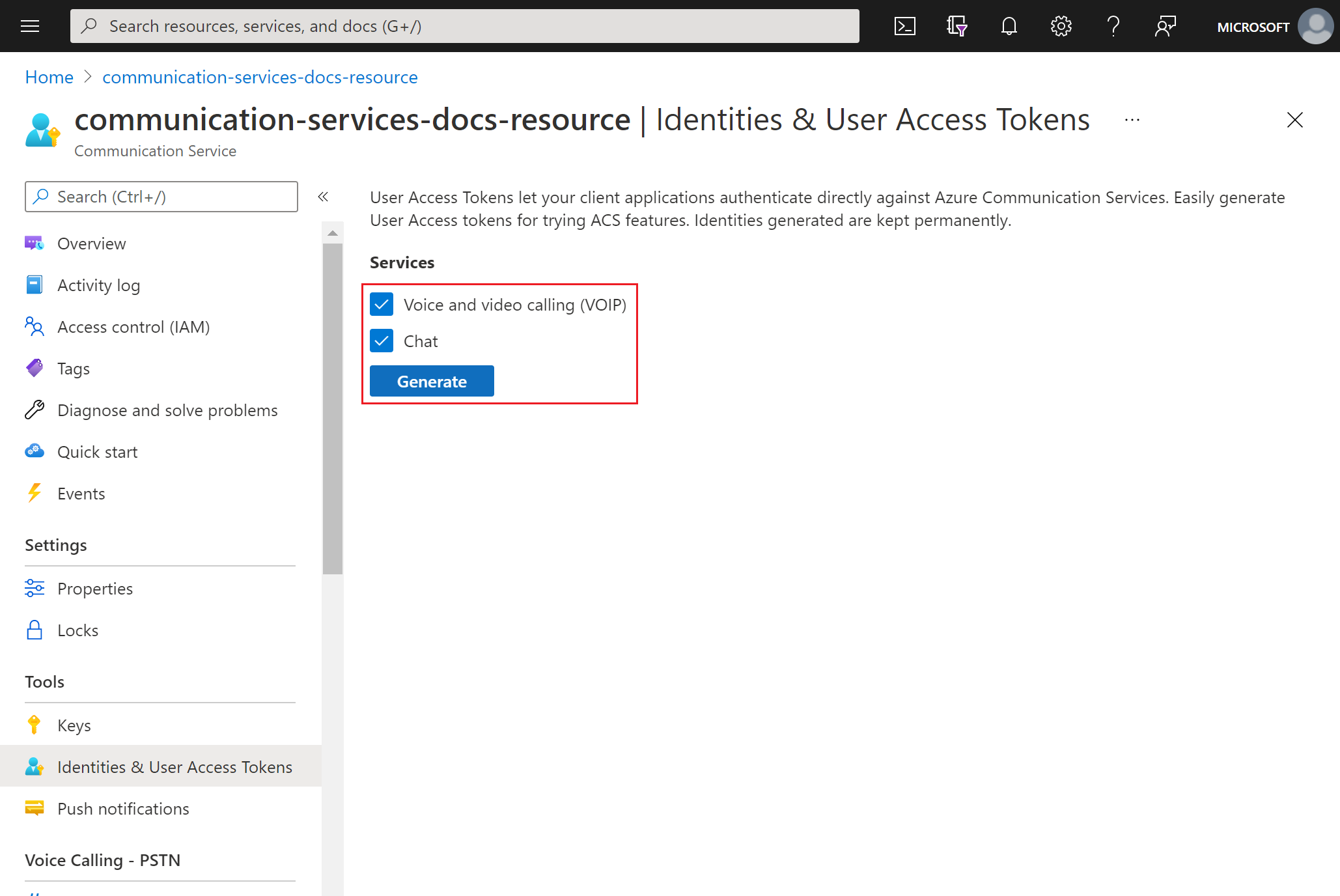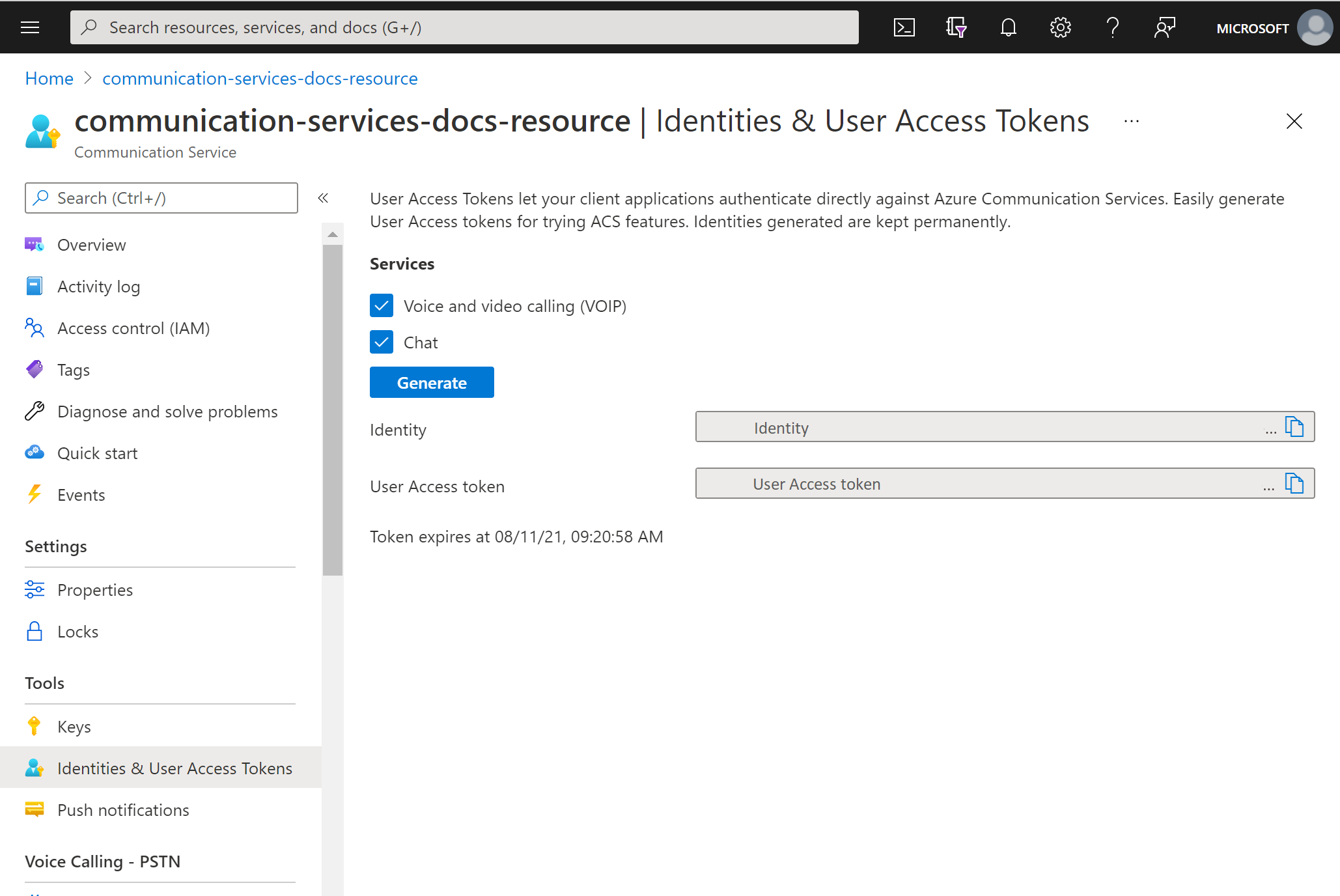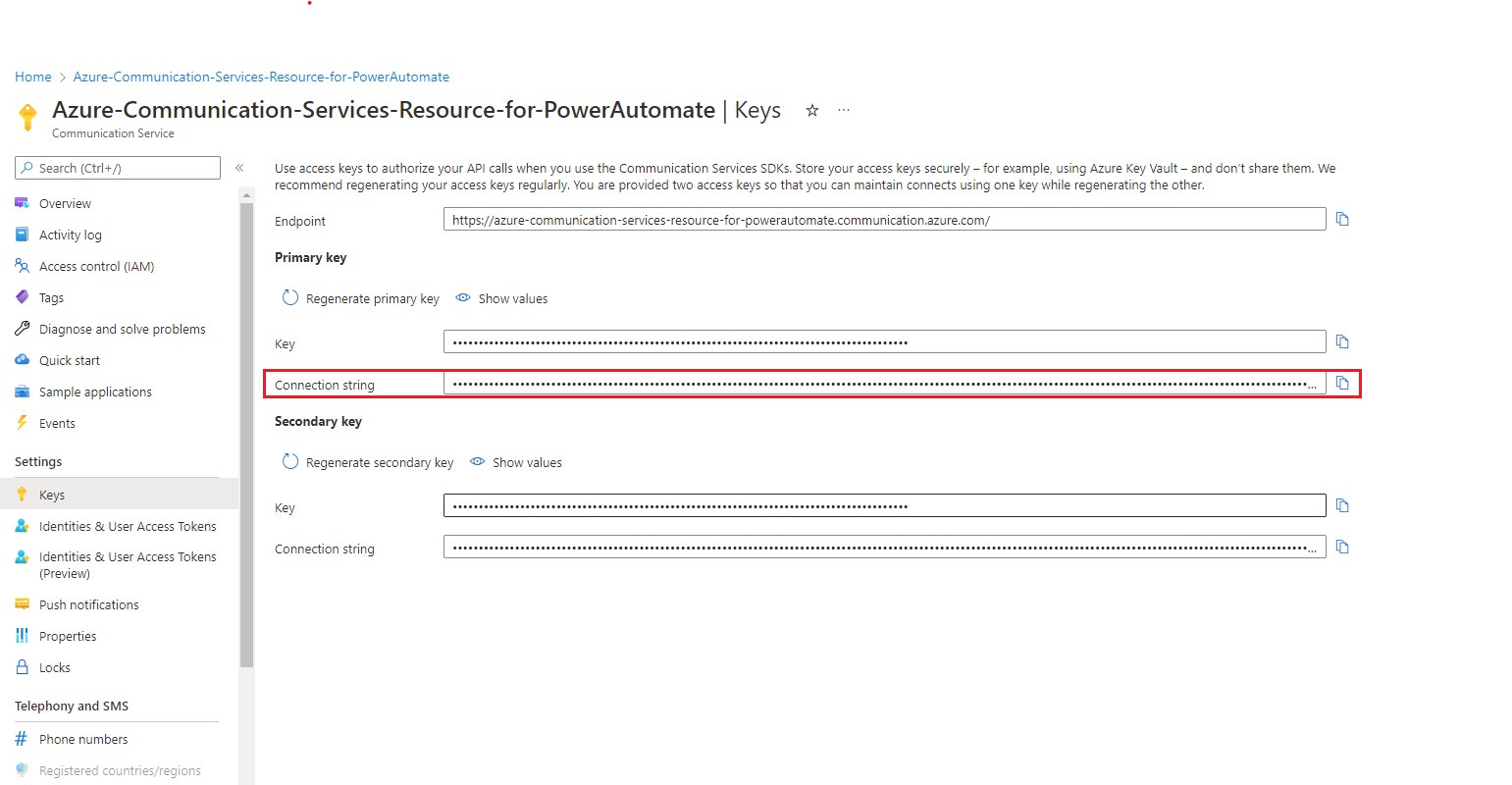Toegangstokens maken en beheren
Met toegangstokens kunnen Azure Communication Services SDK's rechtstreeks worden geverifieerd met Azure Communication Services als een bepaalde identiteit. U moet toegangstokens maken als u wilt dat uw gebruikers deelnemen aan een gesprek of chatgesprek in uw toepassing.
In dit artikel wordt beschreven hoe u de SDK's van Azure Communication Services gebruikt om identiteiten te maken en uw toegangstokens te beheren. Voor gebruiksvoorbeelden in productie wordt u aangeraden toegangstokens te genereren in een service aan de serverzijde, zoals beschreven in het ontwerp van de mobiele architectuur.
Vereisten
- Een Azure-account met een actief abonnement. Gratis een account maken
- Een actieve Communication Services-resource en verbindingsreeks. Een Communication Services-resource maken.
- Installeer Azure CLI.
Uw omgeving instellen
De extensie toevoegen
Voeg de Azure Communication Services-extensie voor Azure CLI toe met behulp van de az extension opdracht.
az extension add --name communication
Aanmelden bij Azure CLI
U moet zich aanmelden bij Azure CLI. U kunt zich aanmelden bij het uitvoeren van de az login opdracht vanuit de terminal en vervolgens uw referenties opgeven.
(Optioneel) Azure CLI-identiteitsbewerkingen gebruiken zonder een verbindingsreeks
U kunt de AZURE_COMMUNICATION_CONNECTION_STRING omgevingsvariabele configureren voor het gebruik van Azure CLI-identiteitsbewerkingen zonder dat u de verbindingsreeks hoeft door te --connection_string geven. Als u een omgevingsvariabele wilt configureren, opent u een consolevenster en selecteert u uw besturingssysteem op de volgende tabbladen. Vervang <yourConnectionString> door de feitelijke verbindingsreeks.
Open een consolevenster en voer de volgende opdracht in:
setx AZURE_COMMUNICATION_CONNECTION_STRING "<yourConnectionString>"
Nadat u de omgevingsvariabele hebt toegevoegd, moet u mogelijk alle actieve programma's opnieuw opstarten die de omgevingsvariabele moeten lezen, inclusief het consolevenster. Als u Visual Studio bijvoorbeeld gebruikt als editor, start u Visual Studio opnieuw voordat u het voorbeeld uitvoert.
Uw toegangstoken opslaan in een omgevingsvariabele
Als u een omgevingsvariabele wilt configureren, opent u een consolevenster en selecteert u het besturingssysteem op de onderstaande tabbladen. Vervang <yourAccessToken> door uw werkelijke toegangstoken.
Open een consolevenster en voer de volgende opdracht in:
setx AZURE_COMMUNICATION_ACCESS_TOKEN "<yourAccessToken>"
Nadat u de omgevingsvariabele hebt toegevoegd, moet u mogelijk alle actieve programma's opnieuw opstarten die de omgevingsvariabele moeten lezen, inclusief het consolevenster. Als u Visual Studio bijvoorbeeld gebruikt als editor, start u Visual Studio opnieuw voordat u het voorbeeld uitvoert.
Operations
Een identiteit maken
Als u toegangstokens wilt maken, hebt u een identiteit nodig. Azure Communication Services onderhoudt hiervoor een lichtgewicht identiteitsmap. Gebruik de user create opdracht om een nieuwe vermelding in de map te maken met een uniek Iditem. De identiteit is later vereist voor het uitgeven van toegangstokens.
az communication identity user create --connection-string "<yourConnectionString>"
- Vervang
<yourConnectionString>door uw verbindingsreeks.
Een identiteit maken en een toegangstoken uitgeven in dezelfde aanvraag
Voer de volgende opdracht uit om een Communication Services-identiteit te maken en tegelijkertijd een toegangstoken hiervoor uit te geven. De scopes parameter definieert een set toegangstokenmachtigingen en -rollen. Zie de lijst met ondersteunde acties in Verificatie bij Azure Communication Services voor meer informatie.
az communication identity token issue --scope chat --connection-string "<yourConnectionString>"
Maak deze vervanging in de code:
- Vervang
<yourConnectionString>door uw verbindingsreeks.
Toegangstoken uitgeven
Voer de volgende opdracht uit om een toegangstoken uit te geven voor uw Communication Services-identiteit. De scopes parameter definieert een set toegangstokenmachtigingen en -rollen. Zie de lijst met ondersteunde acties in Verificatie bij Azure Communication Services voor meer informatie.
az communication identity token issue --scope chat --user "<userId>" --connection-string "<yourConnectionString>"
Maak deze vervanging in de code:
- Vervang
<yourConnectionString>door uw verbindingsreeks. - Vervang
<userId>door uw userId.
Toegangstokens zijn kortdurende referenties die opnieuw moeten worden uitgegeven. Dit kan leiden tot een onderbreking van de gebruikerservaring van uw toepassing. De antwoordeigenschap expires_on geeft de levensduur van het toegangstoken aan.
Toegangstoken met meerdere bereiken uitgeven
Voer de volgende opdracht uit om een toegangstoken uit te geven met meerdere bereiken voor uw Communication Services-identiteit. De scopes parameter definieert een set toegangstokenmachtigingen en -rollen. Zie de lijst met ondersteunde acties in identiteitsmodel voor meer informatie.
az communication identity token issue --scope chat voip --user "<userId>" --connection-string "<yourConnectionString>"
Maak deze vervanging in de code:
- Vervang
<yourConnectionString>door uw verbindingsreeks. - Vervang
<userId>door uw userId.
Toegangstokens zijn kortdurende referenties die opnieuw moeten worden uitgegeven. Dit kan leiden tot een onderbreking van de gebruikerservaring van uw toepassing. De antwoordeigenschap expires_on geeft de levensduur van het toegangstoken aan.
Exchange a Microsoft Entra access token of the Teams user for a Communication Identity access token
Gebruik de token get-for-teams-user opdracht om een toegangstoken uit te geven voor de Teams-gebruiker die kan worden gebruikt met de Azure Communication Services SDK's.
az communication identity token get-for-teams-user --aad-token "<yourAadToken>" --client "<yourAadApplication>" --aad-user "<yourAadUser>" --connection-string "<yourConnectionString>"
Maak deze vervanging in de code:
- Vervang
<yourConnectionString>door uw verbindingsreeks. - Vervang door
<yourAadUser>uw Microsoft Entra-gebruikers-id. - Vervang door
<yourAadApplication>uw Microsoft Entra-toepassings-id. - Vervang
<yourAadToken>door uw Microsoft Entra-toegangstoken.
Toegangstokens intrekken
Mogelijk moet u een toegangstoken expliciet intrekken. U doet dit bijvoorbeeld wanneer toepassingsgebruikers het wachtwoord wijzigen dat ze gebruiken voor verificatie bij uw service. Met token revoke de opdracht worden alle actieve toegangstokens die zijn uitgegeven aan de identiteit ongeldig.
az communication identity token revoke --user "<userId>" --connection-string "<yourConnectionString>"
Maak deze vervanging in de code:
- Vervang
<yourConnectionString>door uw verbindingsreeks. - Vervang
<userId>door uw userId.
Een identiteit verwijderen
Wanneer u een identiteit verwijdert, trekt u alle actieve toegangstokens in en voorkomt u de verdere uitgifte van toegangstokens voor de identiteit. Als u dit doet, worden ook alle persistente inhoud verwijderd die aan de identiteit is gekoppeld.
az communication identity user delete --user "<userId>" --connection-string "<yourConnectionString>"
Maak deze vervanging in de code:
- Vervang
<yourConnectionString>door uw verbindingsreeks. - Vervang
<userId>door uw userId.
Vereisten
- Een Azure-account met een actief abonnement. Gratis een account maken
- De nieuwste .NET Core SDK-versie voor uw besturingssysteem.
- Een actieve Communication Services-resource en verbindingsreeks. Een Communication Services-resource maken.
Uiteindelijke code
Zoek de voltooide code op GitHub.
Uw omgeving instellen
Een nieuwe C#-toepassing maken
Voer in een opdrachtpromptvenster, zoals cmd, PowerShell of Bash, de
dotnet newopdracht uit om een nieuwe console-app met de naamAccessTokensQuickstartte maken. Met deze opdracht maakt u een eenvoudig Hallo wereld C#-project met één bronbestand.Program.csdotnet new console -o AccessTokensQuickstartWijzig uw map in de zojuist gemaakte app-map en gebruik de
dotnet buildopdracht om uw toepassing te compileren.cd AccessTokensQuickstart dotnet buildEen eenvoudige
Hello Worlduitvoer wordt weergegeven. Als deze correct wordt weergegeven, werkt uw installatie en kunt u aan de slag met het schrijven van uw Azure Communication Services-code.
Het pakket installeren
Terwijl u zich nog steeds in de toepassingsmap bevindt, installeert u de Azure Communication Services Identity-bibliotheek voor het .NET-pakket met behulp van de dotnet add package opdracht.
dotnet add package Azure.Communication.Identity
Stel het app-framework in
Voer in de projectmap de volgende stappen uit:
- Open het bestand
Program.csin een teksteditor. - Voeg een
usinginstructie toe om deAzure.Communication.Identitynaamruimte op te nemen. - Werk de
Mainmethodedeclaratie bij om asynchrone code te ondersteunen.
Voer om te beginnen de volgende code uit:
using System;
using Azure;
using Azure.Core;
using Azure.Communication.Identity;
namespace AccessTokensQuickstart
{
class Program
{
static async System.Threading.Tasks.Task Main(string[] args)
{
Console.WriteLine("Azure Communication Services - Access Tokens Quickstart");
// Quickstart code goes here
}
}
}
De client verifiëren
Initialiseer CommunicationIdentityClient met uw verbindingsreeks. Met de volgende code, die u aan de Main methode toevoegt, wordt de verbindingsreeks voor de resource opgehaald uit een omgevingsvariabele met de naam COMMUNICATION_SERVICES_CONNECTION_STRING.
Zie Communication Services-resources > maken en beheren uw verbindingsreeks voor meer informatie.
// This code demonstrates how to retrieve your connection string
// from an environment variable.
string connectionString = Environment.GetEnvironmentVariable("COMMUNICATION_SERVICES_CONNECTION_STRING");
var client = new CommunicationIdentityClient(connectionString);
U kunt ook het eindpunt en de toegangssleutel scheiden door de volgende code uit te voeren:
// This code demonstrates how to fetch your endpoint and access key
// from an environment variable.
string endpoint = Environment.GetEnvironmentVariable("COMMUNICATION_SERVICES_ENDPOINT");
string accessKey = Environment.GetEnvironmentVariable("COMMUNICATION_SERVICES_ACCESSKEY");
var client = new CommunicationIdentityClient(new Uri(endpoint), new AzureKeyCredential(accessKey));
Als u al een Microsoft Entra-toepassing hebt ingesteld, kunt u zich verifiëren met behulp van Microsoft Entra-id.
TokenCredential tokenCredential = new DefaultAzureCredential();
var client = new CommunicationIdentityClient(new Uri(endpoint), tokenCredential);
Een identiteit maken
Als u toegangstokens wilt maken, hebt u een identiteit nodig. Azure Communication Services onderhoudt hiervoor een lichtgewicht identiteitsmap. Gebruik de methode createUser om een nieuwe vermelding in de map te maken met een unieke Id. Gebruik de identiteit later om toegangstokens uit te geven.
var identityResponse = await client.CreateUserAsync();
var identity = identityResponse.Value;
Console.WriteLine($"\nCreated an identity with ID: {identity.Id}");
Sla de ontvangen identiteit op met toewijzing aan uw toepassingsgebruikers (bijvoorbeeld door deze op te slaan in uw toepassingsserverdatabase).
Een toegangstoken uitgeven
Nadat u een Communication Services-identiteit hebt, gebruikt u de GetToken methode om er een toegangstoken voor uit te geven. De scopes parameter definieert een set toegangstokenmachtigingen en -rollen. Zie de lijst met ondersteunde acties in identiteitsmodel voor meer informatie. U kunt ook een nieuw exemplaar maken op basis van communicationUser een tekenreeksweergave van een Azure Communication Service-identiteit.
// Issue an access token with a validity of 24 hours and the "voip" scope for an identity
var tokenResponse = await client.GetTokenAsync(identity, scopes: new [] { CommunicationTokenScope.VoIP });
// Get the token from the response
var token = tokenResponse.Value.Token;
var expiresOn = tokenResponse.Value.ExpiresOn;
Console.WriteLine($"\nIssued an access token with 'voip' scope that expires at {expiresOn}:");
Console.WriteLine(token);
Toegangstokens zijn kortdurende referenties die opnieuw moeten worden uitgegeven. Als u dit niet doet, kan dit leiden tot een onderbreking van de gebruikerservaring van uw toepassing. De expiresOn eigenschap geeft de levensduur van het toegangstoken aan.
Een aangepaste verlooptijd voor tokens instellen
De standaardverlooptijd van het token is 24 uur, maar u kunt dit configureren door een waarde op te geven tussen een uur en 24 uur voor de optionele parameter tokenExpiresIn. Wanneer u een nieuw token aanvraagt, geeft u de verwachte typische lengte van een communicatiesessie op voor de verlooptijd van het token.
// Issue an access token with a validity of an hour and the "voip" scope for an identity
TimeSpan tokenExpiresIn = TimeSpan.FromHours(1);
CommunicationTokenScope[] scopes = new[] { CommunicationTokenScope.VoIP };
var tokenResponse = await client.GetTokenAsync(identity, scopes, tokenExpiresIn);
Een identiteit maken en een token uitgeven in dezelfde aanvraag
U kunt de CreateUserAndTokenAsync methode gebruiken om een Communication Services-identiteit te maken en tegelijkertijd een toegangstoken hiervoor uit te geven. De scopes parameter definieert een set toegangstokenmachtigingen en -rollen. Zie de lijst met ondersteunde acties in Verificatie bij Azure Communication Services voor meer informatie.
// Issue an identity and an access token with a validity of 24 hours and the "voip" scope for the new identity
var identityAndTokenResponse = await client.CreateUserAndTokenAsync(scopes: new[] { CommunicationTokenScope.VoIP });
// Retrieve the identity, token, and expiration date from the response
var identity = identityAndTokenResponse.Value.User;
var token = identityAndTokenResponse.Value.AccessToken.Token;
var expiresOn = identityAndTokenResponse.Value.AccessToken.ExpiresOn;
Console.WriteLine($"\nCreated an identity with ID: {identity.Id}");
Console.WriteLine($"\nIssued an access token with 'voip' scope that expires at {expiresOn}:");
Console.WriteLine(token);
Een toegangstoken vernieuwen
Als u een toegangstoken wilt vernieuwen, geeft u een exemplaar van het CommunicationUserIdentifier-object door aan GetTokenAsync. Als u dit Id hebt opgeslagen en een nieuwe CommunicationUserIdentifiermoet maken, kunt u dit doen door uw opgeslagen Id gegevens als volgt door te geven aan de CommunicationUserIdentifier constructor:
var identityToRefresh = new CommunicationUserIdentifier(identity.Id);
var tokenResponse = await client.GetTokenAsync(identityToRefresh, scopes: new [] { CommunicationTokenScope.VoIP });
Toegangstokens intrekken
Mogelijk moet u een toegangstoken expliciet intrekken. Wanneer toepassingsgebruikers bijvoorbeeld het wachtwoord wijzigen dat ze gebruiken om te verifiëren bij uw service. De RevokeTokensAsync methode ongeldig alle actieve toegangstokens die zijn uitgegeven aan de identiteit.
await client.RevokeTokensAsync(identity);
Console.WriteLine($"\nSuccessfully revoked all access tokens for identity with ID: {identity.Id}");
Een identiteit verwijderen
Wanneer u een identiteit verwijdert, trekt u alle actieve toegangstokens in en voorkomt u het verdere probleem van toegangstokens voor de identiteit. Als u dit doet, worden ook alle persistente inhoud verwijderd die aan de identiteit is gekoppeld.
await client.DeleteUserAsync(identity);
Console.WriteLine($"\nDeleted the identity with ID: {identity.Id}");
De code uitvoeren
Wanneer u klaar bent met het maken van het toegangstoken, kunt u de toepassing uitvoeren vanuit uw toepassingsmap met behulp van de dotnet run opdracht.
dotnet run
In de uitvoer van de app wordt elke voltooide actie beschreven:
Azure Communication Services - Access Tokens Quickstart
Created an identity with ID: 8:acs:4ccc92c8-9815-4422-bddc-ceea181dc774_00000006-19e0-2727-80f5-8b3a0d003502
Issued an access token with 'voip' scope that expires at 10/11/2022 7:34:29 AM +00:00:
eyJhbGciOiJSUzI1NiIsImtpZCI6IjEwNiIsIng1dCI6Im9QMWFxQnlfR3hZU3pSaXhuQ25zdE5PU2p2cyIsInR5cCI6IkpXVCJ9.eyJza3lwZWlkIjoiYWNzOjAwMDAwMDAwLTAwMDAtMDAwMC0wMDAwLTAwMDAwMDAwMDAwMF8wMDAwMDAwMC0wMDAwLTAwMDAtMDAwMC0wMDAwMDAwMDAwMDAiLCJzY3AiOjE3OTIsImNzaSI6IjE2NjUzODcyNjkiLCJleHAiOjE2NjUzOTA4NjksImFjc1Njb3BlIjoidm9pcCIsInJlc291cmNlSWQiOiIwMDAwMDAwMC0wMDAwLTAwMDAtMDAwMC0wMDAwMDAwMDAwMDAiLCJyZXNvdXJjZUxvY2F0aW9uIjoidW5pdGVkc3RhdGVzIiwiaWF0IjoxNjY1Mzg3MjY5fQ.kTXpQQtY7w6O82kByljZXrKtBvNNOleDE5m06LapzLeoWfRZCCpJQcDzBoLRA146mOhNzLZ0b5WMNTa5tD-0hWCiicDwgKLMASEGY9g0EvNQOidPff47g2hh6yqi9PKiDPp-t5siBMYqA6Nh6CQ-Oeh-35vcRW09VfcqFN38IgSSzJ7QkqBiY_QtfXz-iaj81Td0287KO4U1y2LJIGiyJLWC567F7A_p1sl6NmPKUmvmwM47tyCcQ1r_lfkRdeyDmcrGgY6yyI3XJZQbpxyt2DZqOTSVPB4PuRl7iyXxvppEa4Uo_y_BdMOOWFe6YTRB5O5lhI8m7Tf0LifisxX2sw
Created an identity with ID: 8:acs:4ccc92c8-9815-4422-bddc-ceea181dc774_00000006-1ce9-31b4-54b7-a43a0d006a52
Issued an access token with 'voip' scope that expires at 10/11/2022 7:34:29 AM +00:00:
eyJhbGciOiJSUzI1NiIsImtpZCI6IjEwNiIsIng1dCI6Im9QMWFxQnlfR3hZU3pSaXhuQ25zdE5PU2p2cyIsInR5cCI6IkpXVCJ9.eyJza3lwZWlkIjoiYWNzOjAwMDAwMDAwLTAwMDAtMDAwMC0wMDAwLTAwMDAwMDAwMDAwMF8wMDAwMDAwMC0wMDAwLTAwMDAtMDAwMC0wMDAwMDAwMDAwMDAiLCJzY3AiOjE3OTIsImNzaSI6IjE2NjUzODcyNjkiLCJleHAiOjE2NjUzOTA4NjksImFjc1Njb3BlIjoidm9pcCIsInJlc291cmNlSWQiOiIwMDAwMDAwMC0wMDAwLTAwMDAtMDAwMC0wMDAwMDAwMDAwMDAiLCJyZXNvdXJjZUxvY2F0aW9uIjoidW5pdGVkc3RhdGVzIiwiaWF0IjoxNjY1Mzg3MjY5fQ.kTXpQQtY7w6O82kByljZXrKtBvNNOleDE5m06LapzLeoWfRZCCpJQcDzBoLRA146mOhNzLZ0b5WMNTa5tD-0hWCiicDwgKLMASEGY9g0EvNQOidPff47g2hh6yqi9PKiDPp-t5siBMYqA6Nh6CQ-Oeh-35vcRW09VfcqFN38IgSSzJ7QkqBiY_QtfXz-iaj81Td0287KO4U1y2LJIGiyJLWC567F7A_p1sl6NmPKUmvmwM47tyCcQ1r_lfkRdeyDmcrGgY6yyI3XJZQbpxyt2DZqOTSVPB4PuRl7iyXxvppEa4Uo_y_BdMOOWFe6YTRB5O5lhI8m7Tf0LifisxX2sw
Successfully revoked all access tokens for identity with ID: 8:acs:4ccc92c8-9815-4422-bddc-ceea181dc774_00000006-19e0-2727-80f5-8b3a0d003502
Deleted the identity with ID: 8:acs:4ccc92c8-9815-4422-bddc-ceea181dc774_00000006-19e0-2727-80f5-8b3a0d003502
Vereisten
- Een Azure-account met een actief abonnement. Gratis een account maken
- Node.js, Active LTS en Maintenance LTS-versies (8.11.1 en 10.14.1 aanbevolen).
- Een actieve Communication Services-resource en verbindingsreeks. Een Communication Services-resource maken.
Uiteindelijke code
Zoek de voltooide code op GitHub.
Uw omgeving instellen
Een nieuwe Node.js-toepassing maken
Maak in een terminal- of opdrachtpromptvenster een nieuwe map voor uw app en open deze.
mkdir access-tokens-quickstart && cd access-tokens-quickstartVoer deze opdracht
npm init -yuit om eenpackage.jsonbestand met standaardinstellingen te maken.npm init -y
Het pakket installeren
Gebruik de npm install opdracht om de Azure Communication Services Identity SDK voor JavaScript te installeren.
npm install @azure/communication-identity@latest --save
Met --save de optie wordt de bibliotheek weergegeven als een afhankelijkheid in uw package.json bestand.
Stel het app-framework in
Maak een bestand met de naam
issue-access-token.jsin de projectmap en voeg de volgende code toe:const { CommunicationIdentityClient } = require('@azure/communication-identity'); const main = async () => { console.log("Azure Communication Services - Access Tokens Quickstart") // Quickstart code goes here }; main().catch((error) => { console.log("Encountered an error"); console.log(error); })
De client verifiëren
Instantiëren CommunicationIdentityClient met uw verbindingsreeks. Met de volgende code, die u aan de Main methode toevoegt, wordt de verbindingsreeks voor de resource opgehaald uit een omgevingsvariabele met de naam COMMUNICATION_SERVICES_CONNECTION_STRING.
Zie Communication Services-resources > maken en beheren uw verbindingsreeks voor meer informatie.
// This code demonstrates how to fetch your connection string
// from an environment variable.
const connectionString = process.env['COMMUNICATION_SERVICES_CONNECTION_STRING'];
// Instantiate the identity client
const identityClient = new CommunicationIdentityClient(connectionString);
U kunt ook het eindpunt en de toegangssleutel scheiden door de volgende code uit te voeren:
// This code demonstrates how to fetch your endpoint and access key
// from an environment variable.
const endpoint = process.env["COMMUNICATION_SERVICES_ENDPOINT"];
const accessKey = process.env["COMMUNICATION_SERVICES_ACCESSKEY"];
// Create the credential
const tokenCredential = new AzureKeyCredential(accessKey);
// Instantiate the identity client
const identityClient = new CommunicationIdentityClient(endpoint, tokenCredential)
Als u al een Microsoft Entra-toepassing hebt ingesteld, kunt u zich verifiëren met behulp van Microsoft Entra-id.
const endpoint = process.env["COMMUNICATION_SERVICES_ENDPOINT"];
const tokenCredential = new DefaultAzureCredential();
const identityClient = new CommunicationIdentityClient(endpoint, tokenCredential);
Een identiteit maken
Als u toegangstokens wilt maken, hebt u een identiteit nodig. Azure Communication Services onderhoudt hiervoor een lichtgewicht identiteitsmap. Gebruik de methode createUser om een nieuwe vermelding in de map te maken met een unieke Id. U hebt de identiteit later nodig om toegangstokens te verlenen.
let identityResponse = await identityClient.createUser();
console.log(`\nCreated an identity with ID: ${identityResponse.communicationUserId}`);
Sla de ontvangen identiteit op met toewijzing aan de gebruikers van uw toepassing (bijvoorbeeld door deze op te slaan in de database van de toepassingsserver).
Een toegangstoken uitgeven
Gebruik de getToken methode om een toegangstoken uit te geven voor uw Communication Services-identiteit. De scopes parameter definieert een set toegangstokenmachtigingen en -rollen. Zie de lijst met ondersteunde acties in identiteitsmodel voor meer informatie. U kunt ook een nieuw exemplaar van een communicationUser maken op basis van een tekenreeksweergave van de Azure Communication Service-identiteit.
// Issue an access token with a validity of 24 hours and the "voip" scope for an identity
let tokenResponse = await identityClient.getToken(identityResponse, ["voip"]);
// Get the token and its expiration date from the response
const { token, expiresOn } = tokenResponse;
console.log(`\nIssued an access token with 'voip' scope that expires at ${expiresOn}:`);
console.log(token);
Toegangstokens zijn kortdurende referenties die opnieuw moeten worden uitgegeven. Als u dit niet doet, kan dit leiden tot een onderbreking van de gebruikerservaring van uw toepassing. De expiresOn eigenschap geeft de levensduur van het toegangstoken aan.
Een aangepaste verlooptijd voor tokens instellen
De standaardverlooptijd van het token is 24 uur (1440 minuten), maar u kunt dit configureren door een waarde op te geven tussen 60 minuten en 1440 minuten naar de optionele parameter tokenExpiresInMinutes. Wanneer u een nieuw token aanvraagt, geeft u de verwachte typische lengte van een communicatiesessie op voor de verlooptijd van het token.
// Issue an access token with a validity of an hour and the "voip" scope for an identity
const tokenOptions: GetTokenOptions = { tokenExpiresInMinutes: 60 };
let tokenResponse = await identityClient.getToken
(identityResponse, ["voip"], tokenOptions);
Een identiteit maken en een token uitgeven in één methodeaanroep
U kunt de createUserAndToken methode gebruiken om een Communication Services-identiteit te maken en tegelijkertijd een toegangstoken hiervoor uit te geven. De scopes parameter definieert een set toegangstokenmachtigingen en -rollen. Maak het met het voip bereik.
// Issue an identity and an access token with a validity of 24 hours and the "voip" scope for the new identity
let identityTokenResponse = await identityClient.createUserAndToken(["voip"]);
// Get the token, its expiration date, and the user from the response
const { token, expiresOn, user } = identityTokenResponse;
console.log(`\nCreated an identity with ID: ${user.communicationUserId}`);
console.log(`\nIssued an access token with 'voip' scope that expires at ${expiresOn}:`);
console.log(token);
Een toegangstoken vernieuwen
Wanneer tokens verlopen, moet u ze vernieuwen. Als u tokens wilt vernieuwen, roept getToken u opnieuw aan met dezelfde identiteit die wordt gebruikt om de tokens uit te geven. U moet ook de scopes voor de vernieuwde tokens opgeven.
// Value of identityResponse represents the Azure Communication Services identity stored during identity creation and then used to issue the tokens being refreshed
let refreshedTokenResponse = await identityClient.getToken(identityResponse, ["voip"]);
Toegangstokens intrekken
Mogelijk moet u een toegangstoken intrekken. U doet dit bijvoorbeeld wanneer toepassingsgebruikers het wachtwoord wijzigen dat ze gebruiken voor verificatie bij uw service. De revokeTokens methode ongeldig alle actieve toegangstokens die zijn uitgegeven aan de identiteit.
await identityClient.revokeTokens(identityResponse);
console.log(`\nSuccessfully revoked all access tokens for identity with ID: ${identityResponse.communicationUserId}`);
Een identiteit verwijderen
Wanneer u een identiteit verwijdert, trekt u alle actieve toegangstokens in en voorkomt u het verdere probleem van toegangstokens voor de identiteit. Als u dit doet, worden ook alle persistente inhoud verwijderd die aan de identiteit is gekoppeld.
await identityClient.deleteUser(identityResponse);
console.log(`\nDeleted the identity with ID: ${identityResponse.communicationUserId}`);
De code uitvoeren
Ga vanaf een consoleprompt naar de map met het issue-access-token.js bestand en voer vervolgens de volgende node opdracht uit om de app uit te voeren:
node ./issue-access-token.js
In de uitvoer van de app wordt elke voltooide actie beschreven:
Azure Communication Services - Access Tokens Quickstart
Created an identity with ID: 8:acs:4ccc92c8-9815-4422-bddc-ceea181dc774_00000006-19e0-2727-80f5-8b3a0d003502
Issued an access token with 'voip' scope that expires at 2022-10-11T07:34:29.9028648+00:00:
eyJhbGciOiJSUzI1NiIsImtpZCI6IjEwNiIsIng1dCI6Im9QMWFxQnlfR3hZU3pSaXhuQ25zdE5PU2p2cyIsInR5cCI6IkpXVCJ9.eyJza3lwZWlkIjoiYWNzOjAwMDAwMDAwLTAwMDAtMDAwMC0wMDAwLTAwMDAwMDAwMDAwMF8wMDAwMDAwMC0wMDAwLTAwMDAtMDAwMC0wMDAwMDAwMDAwMDAiLCJzY3AiOjE3OTIsImNzaSI6IjE2NjUzODcyNjkiLCJleHAiOjE2NjUzOTA4NjksImFjc1Njb3BlIjoidm9pcCIsInJlc291cmNlSWQiOiIwMDAwMDAwMC0wMDAwLTAwMDAtMDAwMC0wMDAwMDAwMDAwMDAiLCJyZXNvdXJjZUxvY2F0aW9uIjoidW5pdGVkc3RhdGVzIiwiaWF0IjoxNjY1Mzg3MjY5fQ.kTXpQQtY7w6O82kByljZXrKtBvNNOleDE5m06LapzLeoWfRZCCpJQcDzBoLRA146mOhNzLZ0b5WMNTa5tD-0hWCiicDwgKLMASEGY9g0EvNQOidPff47g2hh6yqi9PKiDPp-t5siBMYqA6Nh6CQ-Oeh-35vcRW09VfcqFN38IgSSzJ7QkqBiY_QtfXz-iaj81Td0287KO4U1y2LJIGiyJLWC567F7A_p1sl6NmPKUmvmwM47tyCcQ1r_lfkRdeyDmcrGgY6yyI3XJZQbpxyt2DZqOTSVPB4PuRl7iyXxvppEa4Uo_y_BdMOOWFe6YTRB5O5lhI8m7Tf0LifisxX2sw
Created an identity with ID: 8:acs:4ccc92c8-9815-4422-bddc-ceea181dc774_00000006-1ce9-31b4-54b7-a43a0d006a52
Issued an access token with 'voip' scope that expires at 2022-10-11T07:34:29.9028648+00:00:
eyJhbGciOiJSUzI1NiIsImtpZCI6IjEwNiIsIng1dCI6Im9QMWFxQnlfR3hZU3pSaXhuQ25zdE5PU2p2cyIsInR5cCI6IkpXVCJ9.eyJza3lwZWlkIjoiYWNzOjAwMDAwMDAwLTAwMDAtMDAwMC0wMDAwLTAwMDAwMDAwMDAwMF8wMDAwMDAwMC0wMDAwLTAwMDAtMDAwMC0wMDAwMDAwMDAwMDAiLCJzY3AiOjE3OTIsImNzaSI6IjE2NjUzODcyNjkiLCJleHAiOjE2NjUzOTA4NjksImFjc1Njb3BlIjoidm9pcCIsInJlc291cmNlSWQiOiIwMDAwMDAwMC0wMDAwLTAwMDAtMDAwMC0wMDAwMDAwMDAwMDAiLCJyZXNvdXJjZUxvY2F0aW9uIjoidW5pdGVkc3RhdGVzIiwiaWF0IjoxNjY1Mzg3MjY5fQ.kTXpQQtY7w6O82kByljZXrKtBvNNOleDE5m06LapzLeoWfRZCCpJQcDzBoLRA146mOhNzLZ0b5WMNTa5tD-0hWCiicDwgKLMASEGY9g0EvNQOidPff47g2hh6yqi9PKiDPp-t5siBMYqA6Nh6CQ-Oeh-35vcRW09VfcqFN38IgSSzJ7QkqBiY_QtfXz-iaj81Td0287KO4U1y2LJIGiyJLWC567F7A_p1sl6NmPKUmvmwM47tyCcQ1r_lfkRdeyDmcrGgY6yyI3XJZQbpxyt2DZqOTSVPB4PuRl7iyXxvppEa4Uo_y_BdMOOWFe6YTRB5O5lhI8m7Tf0LifisxX2sw
Successfully revoked all access tokens for identity with ID: 8:acs:4ccc92c8-9815-4422-bddc-ceea181dc774_00000006-19e0-2727-80f5-8b3a0d003502
Deleted the identity with ID: 8:acs:4ccc92c8-9815-4422-bddc-ceea181dc774_00000006-19e0-2727-80f5-8b3a0d003502
Vereisten
- Een Azure-account met een actief abonnement. Gratis een account maken
- Python 3.8+.
- Een actieve Communication Services-resource en verbindingsreeks. Een Communication Services-resource maken.
Uiteindelijke code
Zoek de voltooide code op GitHub.
Uw omgeving instellen
Een nieuwe Python-toepassing maken
Maak in een terminal- of opdrachtpromptvenster een nieuwe map voor uw app en open deze.
mkdir access-tokens-quickstart && cd access-tokens-quickstartGebruik een teksteditor om een bestand te maken dat wordt aangeroepen
issue-access-tokens.pyin de hoofdmap van het project. Voeg vervolgens de structuur voor het programma toe, inclusief eenvoudige verwerking van uitzonderingen. U voegt alle broncode toe aan dit bestand.import os from datetime import timedelta from azure.communication.identity import CommunicationIdentityClient, CommunicationUserIdentifier try: print("Azure Communication Services - Access Tokens Quickstart") # Quickstart code goes here except Exception as ex: print("Exception:") print(ex)
Het pakket installeren
Installeer in de toepassingsmap de Azure Communication Services Identity SDK voor Python-pakket met behulp van de pip install opdracht.
pip install azure-communication-identity
De client verifiëren
Breng een CommunicationIdentityClient tot stand met uw verbindingsreeks. Met de volgende code, die u aan het try blok toevoegt, wordt de verbindingsreeks voor de resource opgehaald uit een omgevingsvariabele met de naam COMMUNICATION_SERVICES_CONNECTION_STRING.
Zie Communication Services-resources > maken en beheren uw verbindingsreeks voor meer informatie.
# This code demonstrates how to retrieve your connection string
# from an environment variable.
connection_string = os.environ["COMMUNICATION_SERVICES_CONNECTION_STRING"]
# Instantiate the identity client
client = CommunicationIdentityClient.from_connection_string(connection_string)
Als u al een Microsoft Entra-toepassing hebt ingesteld, kunt u zich ook verifiëren met behulp van Microsoft Entra-id.
endpoint = os.environ["COMMUNICATION_SERVICES_ENDPOINT"]
client = CommunicationIdentityClient(endpoint, DefaultAzureCredential())
Een identiteit maken
Als u toegangstokens wilt maken, hebt u een identiteit nodig. Azure Communication Services onderhoudt hiervoor een lichtgewicht identiteitsmap. Gebruik de methode create_user om een nieuwe vermelding in de map te maken met een unieke Id. De identiteit is later vereist voor het uitgeven van toegangstokens.
identity = client.create_user()
print("\nCreated an identity with ID: " + identity.properties['id'])
Sla de ontvangen identiteit op met toewijzing aan uw toepassingsgebruikers (bijvoorbeeld door deze op te slaan in uw toepassingsserverdatabase).
Een toegangstoken uitgeven
Gebruik de get_token methode om een toegangstoken uit te geven voor uw Communication Services-identiteit. De scopes parameter definieert een set toegangstokenmachtigingen en -rollen. Zie de lijst met ondersteunde acties in identiteitsmodel voor meer informatie. U kunt ook een nieuw exemplaar van de parameter CommunicationUserIdentifier maken op basis van een tekenreeksweergave van de Azure Communication Service-identiteit.
# Issue an access token with a validity of 24 hours and the "voip" scope for an identity
token_result = client.get_token(identity, ["voip"])
print("\nIssued an access token with 'voip' scope that expires at " + token_result.expires_on + ":")
print(token_result.token)
Toegangstokens zijn kortdurende referenties die opnieuw moeten worden uitgegeven. Als u dit niet doet, kan dit leiden tot een onderbreking van de gebruikerservaring van uw toepassing. De antwoordeigenschap expires_on geeft de levensduur van het toegangstoken aan.
Een aangepaste verlooptijd voor tokens instellen
De standaardverlooptijd van het token is 24 uur, maar u kunt dit configureren door een waarde op te geven tussen een uur en 24 uur voor de optionele parameter token_expires_in. Wanneer u een nieuw token aanvraagt, geeft u de verwachte typische lengte van een communicatiesessie op voor de verlooptijd van het token.
# Issue an access token with a validity of an hour and the "voip" scope for an identity
token_expires_in = timedelta(hours=1)
token_result = client.get_token(identity, ["voip"], token_expires_in=token_expires_in)
Een identiteit maken en een toegangstoken uitgeven in dezelfde aanvraag
U kunt de create_user_and_token methode gebruiken om een Communication Services-identiteit te maken en tegelijkertijd een toegangstoken hiervoor uit te geven. De scopes parameter definieert een set toegangstokenmachtigingen en -rollen. Zie de lijst met ondersteunde acties in Verificatie bij Azure Communication Services voor meer informatie.
# Issue an identity and an access token with a validity of 24 hours and the "voip" scope for the new identity
identity_token_result = client.create_user_and_token(["voip"])
# Get the token details from the response
identity = identity_token_result[0]
token = identity_token_result[1].token
expires_on = identity_token_result[1].expires_on
print("\nCreated an identity with ID: " + identity.properties['id'])
print("\nIssued an access token with 'voip' scope that expires at " + expires_on + ":")
print(token)
Een toegangstoken vernieuwen
Als u een toegangstoken wilt vernieuwen, gebruikt u het CommunicationUserIdentifier object om een token opnieuw uit te voeren door de bestaande identiteit door te geven:
# The existingIdentity value represents the Communication Services identity that's stored during identity creation
identity = CommunicationUserIdentifier(existingIdentity)
token_result = client.get_token(identity, ["voip"])
Toegangstokens intrekken
Mogelijk moet u een toegangstoken expliciet intrekken. Wanneer toepassingsgebruikers bijvoorbeeld het wachtwoord wijzigen dat ze gebruiken om te verifiëren bij uw service. De revoke_tokens methode ongeldig alle actieve toegangstokens die zijn uitgegeven aan de identiteit.
client.revoke_tokens(identity)
print("\nSuccessfully revoked all access tokens for identity with ID: " + identity.properties['id'])
Een identiteit verwijderen
Wanneer u een identiteit verwijdert, trekt u alle actieve toegangstokens in en voorkomt u de verdere uitgifte van toegangstokens voor de identiteit. Als u dit doet, worden ook alle persistente inhoud verwijderd die aan de identiteit is gekoppeld.
client.delete_user(identity)
print("\nDeleted the identity with ID: " + identity.properties['id'])
De code uitvoeren
Ga vanaf een consoleprompt naar de map met het issue-access-tokens.py bestand en voer vervolgens de volgende python opdracht uit om de app uit te voeren.
python ./issue-access-tokens.py
In de gegenereerde uitvoer wordt elke voltooide actie beschreven:
Azure Communication Services - Access Tokens Quickstart
Created an identity with ID: 8:acs:4ccc92c8-9815-4422-bddc-ceea181dc774_00000006-19e0-2727-80f5-8b3a0d003502
Issued an access token with 'voip' scope that expires at 2022-10-11T07:34:29.9028648+00:00:
eyJhbGciOiJSUzI1NiIsImtpZCI6IjEwNiIsIng1dCI6Im9QMWFxQnlfR3hZU3pSaXhuQ25zdE5PU2p2cyIsInR5cCI6IkpXVCJ9.eyJza3lwZWlkIjoiYWNzOjAwMDAwMDAwLTAwMDAtMDAwMC0wMDAwLTAwMDAwMDAwMDAwMF8wMDAwMDAwMC0wMDAwLTAwMDAtMDAwMC0wMDAwMDAwMDAwMDAiLCJzY3AiOjE3OTIsImNzaSI6IjE2NjUzODcyNjkiLCJleHAiOjE2NjUzOTA4NjksImFjc1Njb3BlIjoidm9pcCIsInJlc291cmNlSWQiOiIwMDAwMDAwMC0wMDAwLTAwMDAtMDAwMC0wMDAwMDAwMDAwMDAiLCJyZXNvdXJjZUxvY2F0aW9uIjoidW5pdGVkc3RhdGVzIiwiaWF0IjoxNjY1Mzg3MjY5fQ.kTXpQQtY7w6O82kByljZXrKtBvNNOleDE5m06LapzLeoWfRZCCpJQcDzBoLRA146mOhNzLZ0b5WMNTa5tD-0hWCiicDwgKLMASEGY9g0EvNQOidPff47g2hh6yqi9PKiDPp-t5siBMYqA6Nh6CQ-Oeh-35vcRW09VfcqFN38IgSSzJ7QkqBiY_QtfXz-iaj81Td0287KO4U1y2LJIGiyJLWC567F7A_p1sl6NmPKUmvmwM47tyCcQ1r_lfkRdeyDmcrGgY6yyI3XJZQbpxyt2DZqOTSVPB4PuRl7iyXxvppEa4Uo_y_BdMOOWFe6YTRB5O5lhI8m7Tf0LifisxX2sw
Created an identity with ID: 8:acs:4ccc92c8-9815-4422-bddc-ceea181dc774_00000006-1ce9-31b4-54b7-a43a0d006a52
Issued an access token with 'voip' scope that expires at 2022-10-11T07:34:29.9028648+00:00:
eyJhbGciOiJSUzI1NiIsImtpZCI6IjEwNiIsIng1dCI6Im9QMWFxQnlfR3hZU3pSaXhuQ25zdE5PU2p2cyIsInR5cCI6IkpXVCJ9.eyJza3lwZWlkIjoiYWNzOjAwMDAwMDAwLTAwMDAtMDAwMC0wMDAwLTAwMDAwMDAwMDAwMF8wMDAwMDAwMC0wMDAwLTAwMDAtMDAwMC0wMDAwMDAwMDAwMDAiLCJzY3AiOjE3OTIsImNzaSI6IjE2NjUzODcyNjkiLCJleHAiOjE2NjUzOTA4NjksImFjc1Njb3BlIjoidm9pcCIsInJlc291cmNlSWQiOiIwMDAwMDAwMC0wMDAwLTAwMDAtMDAwMC0wMDAwMDAwMDAwMDAiLCJyZXNvdXJjZUxvY2F0aW9uIjoidW5pdGVkc3RhdGVzIiwiaWF0IjoxNjY1Mzg3MjY5fQ.kTXpQQtY7w6O82kByljZXrKtBvNNOleDE5m06LapzLeoWfRZCCpJQcDzBoLRA146mOhNzLZ0b5WMNTa5tD-0hWCiicDwgKLMASEGY9g0EvNQOidPff47g2hh6yqi9PKiDPp-t5siBMYqA6Nh6CQ-Oeh-35vcRW09VfcqFN38IgSSzJ7QkqBiY_QtfXz-iaj81Td0287KO4U1y2LJIGiyJLWC567F7A_p1sl6NmPKUmvmwM47tyCcQ1r_lfkRdeyDmcrGgY6yyI3XJZQbpxyt2DZqOTSVPB4PuRl7iyXxvppEa4Uo_y_BdMOOWFe6YTRB5O5lhI8m7Tf0LifisxX2sw
Successfully revoked all access tokens for identity with ID: 8:acs:4ccc92c8-9815-4422-bddc-ceea181dc774_00000006-19e0-2727-80f5-8b3a0d003502
Deleted the identity with ID: 8:acs:4ccc92c8-9815-4422-bddc-ceea181dc774_00000006-19e0-2727-80f5-8b3a0d003502
Vereisten
- Een Azure-account met een actief abonnement. Gratis een account maken
- Java Development Kit (JDK) versie 8 of hoger.
- Apache Maven.
- Een actieve Communication Services-resource en verbindingsreeks. Een Communication Services-resource maken.
Uiteindelijke code
Zoek de voltooide code op GitHub.
Uw omgeving instellen
Een nieuwe Java-toepassing maken
Ga in een terminal- of opdrachtpromptvenster naar de map waarin u uw Java-toepassing wilt maken. Voer de volgende code uit om een Java-project te genereren op basis van de maven-archetype-quickstart-sjabloon:
mvn archetype:generate -DgroupId=com.communication.quickstart -DartifactId=communication-quickstart -DarchetypeArtifactId=maven-archetype-quickstart -DarchetypeVersion=1.4 -DinteractiveMode=false
U ziet dat de generate taak een map met dezelfde naam maakt als artifactId. Onder deze map bevat de src/main/java map de projectbroncode, de src/test/java map bevat de testbron en het pom.xml bestand is het Project Object Model van het project of POM van het project. Dit bestand wordt gebruikt voor projectconfiguratieparameters.
De Communication Services-pakketten installeren
Open het pom.xml bestand in de teksteditor. Voeg het volgende afhankelijkheidselement toe aan de groep afhankelijkheden:
<dependency>
<groupId>com.azure</groupId>
<artifactId>azure-communication-identity</artifactId>
<version>[1.4.0,)</version>
</dependency>
Met deze code wordt Maven geïnstrueerd om de Communication Services Identity SDK te installeren, die u later moet gebruiken.
Stel het app-framework in
Voer in de projectmap de volgende stappen uit:
- Ga naar de
/src/main/java/com/communication/quickstartmap. - Open het
App.javabestand in de editor. - Vervang de
System.out.println("Hello world!");instructie. - Voeg instructies toe
import.
Gebruik de volgende code om te beginnen:
package com.communication.quickstart;
import com.azure.communication.common.*;
import com.azure.communication.identity.*;
import com.azure.communication.identity.models.*;
import com.azure.core.credential.*;
import java.io.IOException;
import java.time.*;
import java.util.*;
public class App
{
public static void main( String[] args ) throws IOException
{
System.out.println("Azure Communication Services - Access Tokens Quickstart");
// Quickstart code goes here
}
}
De client verifiëren
Instanteer een CommunicationIdentityClient met de toegangssleutel en het eindpunt van uw resource. Zie Communication Services-resources > maken en beheren uw verbindingsreeks voor meer informatie.
U kunt de client ook initialiseren met elke aangepaste HTTP-client die de com.azure.core.http.HttpClient interface implementeert.
Voeg in het App.java bestand de volgende code toe aan de main methode:
// You can find your endpoint and access key from your resource in the Azure portal
String endpoint = "https://<RESOURCE_NAME>.communication.azure.com";
String accessKey = "SECRET";
CommunicationIdentityClient communicationIdentityClient = new CommunicationIdentityClientBuilder()
.endpoint(endpoint)
.credential(new AzureKeyCredential(accessKey))
.buildClient();
In plaats van het eindpunt en de toegangssleutel op te geven, kunt u de hele verbindingsreeks opgeven met behulp van de connectionString() methode.
// You can find your connection string from your Communication Services resource in the Azure portal
String connectionString = "<connection_string>";
CommunicationIdentityClient communicationIdentityClient = new CommunicationIdentityClientBuilder()
.connectionString(connectionString)
.buildClient();
Als u al een Microsoft Entra-toepassing hebt ingesteld, kunt u zich verifiëren met behulp van Microsoft Entra-id.
String endpoint = "https://<RESOURCE_NAME>.communication.azure.com";
TokenCredential credential = new DefaultAzureCredentialBuilder().build();
CommunicationIdentityClient communicationIdentityClient = new CommunicationIdentityClientBuilder()
.endpoint(endpoint)
.credential(credential)
.buildClient();
Een identiteit maken
Als u toegangstokens wilt maken, hebt u een identiteit nodig. Azure Communication Services onderhoudt hiervoor een lichtgewicht identiteitsmap. Gebruik de methode createUser om een nieuwe vermelding in de map te maken met een unieke Id.
CommunicationUserIdentifier user = communicationIdentityClient.createUser();
System.out.println("\nCreated an identity with ID: " + user.getId());
De gemaakte identiteit is later vereist om toegangstokens uit te geven. Sla de ontvangen identiteit op met toewijzing aan de gebruikers van uw toepassing (bijvoorbeeld door deze op te slaan in de database van de toepassingsserver).
Een toegangstoken uitgeven
Gebruik de getToken methode om een toegangstoken uit te geven voor uw Communication Services-identiteit. De scopes parameter definieert een set toegangstokenmachtigingen en -rollen. Zie de lijst met ondersteunde acties in identiteitsmodel voor meer informatie.
Gebruik in de volgende code de gebruikersvariabele die u in de vorige stap hebt gemaakt om een token op te halen.
// Issue an access token with a validity of 24 hours and the "voip" scope for a user identity
List<CommunicationTokenScope> scopes = new ArrayList<>(Arrays.asList(CommunicationTokenScope.VOIP));
AccessToken accessToken = communicationIdentityClient.getToken(user, scopes);
OffsetDateTime expiresAt = accessToken.getExpiresAt();
String token = accessToken.getToken();
System.out.println("\nIssued an access token with 'voip' scope that expires at: " + expiresAt + ": " + token);
Toegangstokens zijn kortdurende referenties die opnieuw moeten worden uitgegeven. Als u dit niet doet, kan dit leiden tot een onderbreking van de gebruikerservaring van uw toepassing. De expiresAt eigenschap geeft de levensduur van het toegangstoken aan.
Een aangepaste verlooptijd voor tokens instellen
De standaardverlooptijd van het token is 24 uur, maar u kunt dit configureren door een waarde op te geven tussen een uur en 24 uur voor de optionele parameter tokenExpiresIn. Wanneer u een nieuw token aanvraagt, geeft u de verwachte typische lengte van een communicatiesessie op voor de verlooptijd van het token.
// Issue an access token with a validity of an hour and the "voip" scope for a user identity
List<CommunicationTokenScope> scopes = new ArrayList<>(Arrays.asList(CommunicationTokenScope.VOIP));
Duration tokenExpiresIn = Duration.ofHours(1);
AccessToken accessToken = communicationIdentityClient.getToken(user, scopes, tokenExpiresIn);
Een identiteit maken en een token in één aanvraag uitgeven
U kunt ook de methode createUserAndToken gebruiken om een nieuwe vermelding in de map te maken met een uniek Id toegangstoken en tegelijkertijd een toegangstoken uit te geven.
//Create an identity and issue token with a validity of 24 hours in one call
List<CommunicationTokenScope> scopes = Arrays.asList(CommunicationTokenScope.CHAT);
CommunicationUserIdentifierAndToken result = communicationIdentityClient.createUserAndToken(scopes);
CommunicationUserIdentifier user = result.getUser();
System.out.println("\nCreated a user identity with ID: " + user.getId());
AccessToken accessToken = result.getUserToken();
OffsetDateTime expiresAt = accessToken.getExpiresAt();
String token = accessToken.getToken();
System.out.println("\nIssued an access token with 'chat' scope that expires at: " + expiresAt + ": " + token);
Een toegangstoken vernieuwen
Als u een toegangstoken wilt vernieuwen, gebruikt u het CommunicationUserIdentifier object om het opnieuw uit te voeren:
// existingIdentity represents the Communication Services identity that's stored during identity creation
CommunicationUserIdentifier identity = new CommunicationUserIdentifier(existingIdentity.getId());
AccessToken response = communicationIdentityClient.getToken(identity, scopes);
Een toegangstoken intrekken
Mogelijk moet u een toegangstoken expliciet intrekken. U doet dit bijvoorbeeld wanneer toepassingsgebruikers het wachtwoord wijzigen dat ze gebruiken voor verificatie bij uw service. Met de revokeTokens methode worden alle actieve toegangstokens voor een bepaalde gebruiker ongeldig. In de volgende code kunt u de eerder gemaakte gebruiker gebruiken.
communicationIdentityClient.revokeTokens(user);
System.out.println("\nSuccessfully revoked all access tokens for user identity with ID: " + user.getId());
Een identiteit verwijderen
Wanneer u een identiteit verwijdert, trekt u alle actieve toegangstokens in en voorkomt u de verdere uitgifte van toegangstokens voor de identiteit. Als u dit doet, worden ook alle persistente inhoud verwijderd die aan de identiteit is gekoppeld.
communicationIdentityClient.deleteUser(user);
System.out.println("\nDeleted the user identity with ID: " + user.getId());
De code uitvoeren
Ga naar de map die het
pom.xmlbestand bevat.Compileer het project met behulp van de volgende
mvnopdracht:mvn compilebouw het pakket:
mvn packageVoer de volgende
mvnopdracht uit om de app uit te voeren:mvn exec:java -Dexec.mainClass="com.communication.quickstart.App" -Dexec.cleanupDaemonThreads=false
In de uitvoer wordt elke voltooide actie beschreven:
Azure Communication Services - Access Tokens Quickstart
Created an identity with ID: 8:acs:4ccc92c8-9815-4422-bddc-ceea181dc774_00000006-19e0-2727-80f5-8b3a0d003502
Issued an access token with 'voip' scope that expires at 2022-10-11T07:34:29.902864800Z:
eyJhbGciOiJSUzI1NiIsImtpZCI6IjEwNiIsIng1dCI6Im9QMWFxQnlfR3hZU3pSaXhuQ25zdE5PU2p2cyIsInR5cCI6IkpXVCJ9.eyJza3lwZWlkIjoiYWNzOjAwMDAwMDAwLTAwMDAtMDAwMC0wMDAwLTAwMDAwMDAwMDAwMF8wMDAwMDAwMC0wMDAwLTAwMDAtMDAwMC0wMDAwMDAwMDAwMDAiLCJzY3AiOjE3OTIsImNzaSI6IjE2NjUzODcyNjkiLCJleHAiOjE2NjUzOTA4NjksImFjc1Njb3BlIjoidm9pcCIsInJlc291cmNlSWQiOiIwMDAwMDAwMC0wMDAwLTAwMDAtMDAwMC0wMDAwMDAwMDAwMDAiLCJyZXNvdXJjZUxvY2F0aW9uIjoidW5pdGVkc3RhdGVzIiwiaWF0IjoxNjY1Mzg3MjY5fQ.kTXpQQtY7w6O82kByljZXrKtBvNNOleDE5m06LapzLeoWfRZCCpJQcDzBoLRA146mOhNzLZ0b5WMNTa5tD-0hWCiicDwgKLMASEGY9g0EvNQOidPff47g2hh6yqi9PKiDPp-t5siBMYqA6Nh6CQ-Oeh-35vcRW09VfcqFN38IgSSzJ7QkqBiY_QtfXz-iaj81Td0287KO4U1y2LJIGiyJLWC567F7A_p1sl6NmPKUmvmwM47tyCcQ1r_lfkRdeyDmcrGgY6yyI3XJZQbpxyt2DZqOTSVPB4PuRl7iyXxvppEa4Uo_y_BdMOOWFe6YTRB5O5lhI8m7Tf0LifisxX2sw
Created an identity with ID: 8:acs:4ccc92c8-9815-4422-bddc-ceea181dc774_00000006-1ce9-31b4-54b7-a43a0d006a52
Issued an access token with 'chat' scope that expires at 2022-10-11T07:34:29.902864800Z:
eyJhbGciOiJSUzI1NiIsImtpZCI6IjEwNiIsIng1dCI6Im9QMWFxQnlfR3hZU3pSaXhuQ25zdE5PU2p2cyIsInR5cCI6IkpXVCJ9.eyJza3lwZWlkIjoiYWNzOjAwMDAwMDAwLTAwMDAtMDAwMC0wMDAwLTAwMDAwMDAwMDAwMF8wMDAwMDAwMC0wMDAwLTAwMDAtMDAwMC0wMDAwMDAwMDAwMDAiLCJzY3AiOjE3OTIsImNzaSI6IjE2NjUzODcyNjkiLCJleHAiOjE2NjUzOTA4NjksImFjc1Njb3BlIjoidm9pcCIsInJlc291cmNlSWQiOiIwMDAwMDAwMC0wMDAwLTAwMDAtMDAwMC0wMDAwMDAwMDAwMDAiLCJyZXNvdXJjZUxvY2F0aW9uIjoidW5pdGVkc3RhdGVzIiwiaWF0IjoxNjY1Mzg3MjY5fQ.kTXpQQtY7w6O82kByljZXrKtBvNNOleDE5m06LapzLeoWfRZCCpJQcDzBoLRA146mOhNzLZ0b5WMNTa5tD-0hWCiicDwgKLMASEGY9g0EvNQOidPff47g2hh6yqi9PKiDPp-t5siBMYqA6Nh6CQ-Oeh-35vcRW09VfcqFN38IgSSzJ7QkqBiY_QtfXz-iaj81Td0287KO4U1y2LJIGiyJLWC567F7A_p1sl6NmPKUmvmwM47tyCcQ1r_lfkRdeyDmcrGgY6yyI3XJZQbpxyt2DZqOTSVPB4PuRl7iyXxvppEa4Uo_y_BdMOOWFe6YTRB5O5lhI8m7Tf0LifisxX2sw
Successfully revoked all access tokens for identity with ID: 8:acs:4ccc92c8-9815-4422-bddc-ceea181dc774_00000006-19e0-2727-80f5-8b3a0d003502
Deleted the identity with ID: 8:acs:4ccc92c8-9815-4422-bddc-ceea181dc774_00000006-19e0-2727-80f5-8b3a0d003502
Vereisten
De toegangstokens maken
Navigeer in Azure Portal naar de blade Identiteiten en gebruikerstoegangstokens in uw Communication Services-resource.
Kies het bereik van de toegangstokens. U kunt geen, één of meerdere services kiezen.
Selecteer Genereren.
Het systeem genereert een identiteit en het bijbehorende toegangstoken voor gebruikers.
Kopieer deze tekenreeksen en gebruik ze in de voorbeeld-apps en andere testscenario's.
Vereisten
Een Azure-account met een actief abonnement. Maak gratis een Azure-account.
Een actieve Azure Communication Services-resource. Een Communication Services-resource maken.
Een actieve Azure Logic Apps-resource (logische app). Maak een werkstroom voor logische verbruiks-apps met de trigger die u wilt gebruiken. Momenteel biedt de Azure Communication Services Identity-connector alleen acties, dus uw logische app vereist minimaal een trigger.
Gebruiker maken
Voeg een nieuwe stap toe aan uw werkstroom met behulp van de Azure Communication Services Identity-connector. Voer deze stappen uit in Power Automate terwijl uw Power Automate-stroom is geopend in de bewerkingsmodus .
Open de ontwerpfunctie. Selecteer nieuwe stap in de stap waarin u de nieuwe actie wilt toevoegen. Als u de nieuwe actie tussen stappen wilt toevoegen, plaatst u de muisaanwijzer op de pijl tussen deze stappen, selecteert u het plusteken (+) en selecteert u Een actie toevoegen.
Voer in het zoekvak Een bewerking kiezen de Communication Services-identiteit in. Selecteer een gebruiker maken in de lijst met acties.
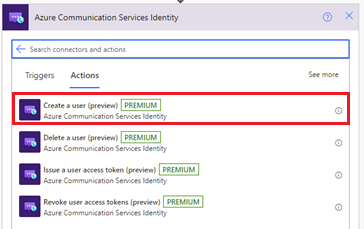
Geef de verbindingsreeks op. U vindt deze in de Microsoft Azure-portal, binnen uw Azure Communication Service-resource. Selecteer de optie Sleutels in het linkerdeelvenstermenu om de verbindingsreeks weer te geven.
Geef een verbindingsnaam op.
Klik op Maken
Met deze actie wordt een gebruikers-id gegenereerd. Dit is een Communication Services-gebruikersidentiteit. Als u bovendien op Geavanceerde opties weergeven klikt en Tokenbereik selecteert, genereert de actie ook een toegangstoken en de verlooptijd ervan met het opgegeven bereik.

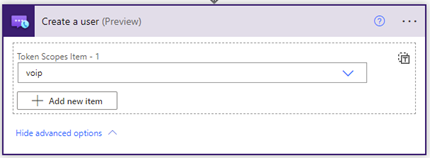
Een gebruikerstoegangstoken uitgeven
Nadat u een Communication Services-identiteit hebt, kunt u een toegangstoken uitgeven. Voltooi de volgende stappen:
Voeg een nieuwe actie toe en voer Communication Services Identity in het zoekvak in. Selecteer Een toegangstoken van een gebruiker uitgeven in de lijst met acties.
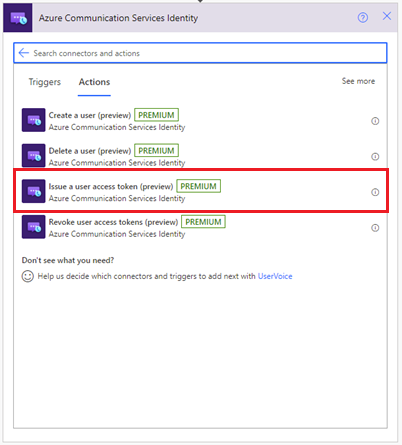
U kunt nu de uitvoer van de gebruikers-id uit de vorige stap Een gebruiker maken gebruiken.
Geef het tokenbereik op: VoIP of chat. Meer informatie over tokens en verificatie.
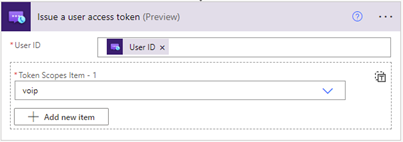
Het systeem genereert een toegangstoken en de verlooptijd ervan met het opgegeven bereik.
Tokens voor gebruikerstoegang intrekken
Nadat u een Communication Services-identiteit hebt, kunt u de actie Een toegangstoken van een gebruiker uitgeven gebruiken om een toegangstoken in te trekken. Voer de volgende stappen uit:
Voeg een nieuwe actie toe en voer Communication Services Identity in het zoekvak in. Selecteer in de lijst met acties de optie Tokens voor gebruikerstoegang intrekken.
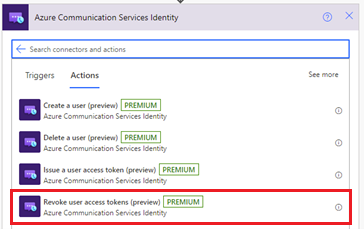
Specificeer de gebruikers-ID.

Het systeem trekt alle tokens voor gebruikerstoegang voor de opgegeven gebruiker in, er zijn geen uitvoer voor deze actie.
Een gebruiker verwijderen
Nadat u een Communication Services-identiteit hebt, kunt u de actie Een toegangstoken van een gebruiker uitgeven gebruiken om een toegangstoken te verwijderen. Voltooi de volgende stappen:
Voeg een nieuwe actie toe en voer Communication Services Identity in het zoekvak in. Selecteer een gebruiker verwijderen in de lijst met acties.
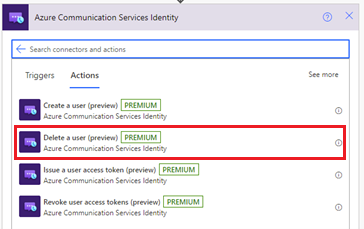
Specificeer de gebruikers-ID.

Het systeem verwijdert de gebruiker en trekt alle tokens voor gebruikerstoegang voor de opgegeven gebruiker in, er zijn geen uitvoer voor deze actie.
Uw logische app testen
Als u uw werkstroom handmatig wilt starten, selecteert u Uitvoeren op de werkbalk van de ontwerpfunctie. De werkstroom maakt een gebruiker, geeft een toegangstoken voor die gebruiker uit, verwijdert het en verwijdert de gebruiker.
Zie voor meer informatie hoe u uw werkstroom uitvoert. U kunt de uitvoer van deze acties controleren nadat de werkstroom is uitgevoerd.
Identiteit gebruiken voor bewaking en metrische gegevens
De gebruikers-id fungeert als een primaire sleutel voor logboeken en metrische gegevens die worden verzameld via Azure Monitor. Als u bijvoorbeeld alle aanroepen van een gebruiker wilt weergeven, kunt u uw verificatie instellen om een specifieke Azure Communication Services-identiteit (of identiteiten) toe te wijzen aan één gebruiker.
Zie voor meer informatie:
- Verificatieconcepten
- Diagnostische gegevens aanroepen via Log Analytics
- Metrische gegevens.
Resources opschonen
Als u een Communication Services-abonnement wilt opschonen en verwijderen, verwijdert u de resource of resourcegroep. Als u een resourcegroep verwijdert, worden ook alle andere resources verwijderd die eraan zijn gekoppeld. Zie Communication Services-resources >maken en beheren voor meer informatie.
Zie Een voorbeeldwerkstroom voor logische apps maken met behulp van Azure Portal > Resources opschonen om uw werkstroom voor logische apps en gerelateerde resources op te schonen.
Volgende stappen
In dit artikel wordt beschreven hoe u een gebruiker maakt en een gebruiker verwijdert. Ook wordt beschreven hoe u een toegangstoken aan een gebruiker uitgeeft en een toegangstoken van een gebruiker verwijdert met behulp van de Azure Communication Services Identity-connector. Zie Azure Communication Services Identity Connector voor meer informatie.
Als u wilt zien hoe tokens door andere connectors worden gebruikt, bekijkt u hoe u een chatbericht verzendt vanuit Power Automate met behulp van Azure Communication Services.
Voor meer informatie over het verzenden van een e-mail met behulp van de Azure Communication Services-e-mailconnector schakelt u Het verzenden van e-mailberichten in Power Automate in met Azure Communication Services.